引导式访问是iphone和ipad上的一项非常实用的功能,它允许用户将设备限制在单个应用程序内,并控制哪些应用程序功能可用。然而,有时用户可能会遇到引导式访问不起作用的问题。本文将从多个维度探讨可能的原因及其解决方法。
检查设置与激活状态
首先,引导式访问未起作用的最常见原因是未正确设置或未激活该功能。以下是检查和激活引导式访问的步骤:
1. 打开设置:前往设备的“设置”应用程序。
2. 进入辅助功能:选择“辅助功能”选项。
3. 找到引导式访问:在辅助功能菜单中,找到并点击“引导式访问”。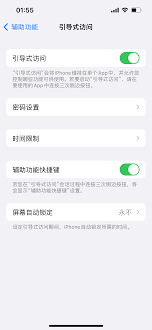
4. 激活引导式访问:确保“引导式访问”开关已打开。
5. 设置快捷方式:在辅助功能中,找到“辅助功能快捷键”选项,并选择“引导式访问”。这样,您可以通过三次单击侧边按钮或主屏幕按钮来快速启动引导式访问。
设备按钮与外壳问题
有时,引导式访问无法启动可能是因为设备的按钮损坏或被外壳阻碍。以下是一些排查和解决这些问题的建议:
1. 检查按钮:确保侧边按钮或主屏幕按钮没有损坏或卡住。
2. 移除外壳:如果设备有外壳,尝试取下外壳,看看是否影响了按钮的正常使用。
3. 重新启动设备:通过按住电源按钮并拖动滑块来关闭设备,然后再重新开机。
重置与重启
如果上述方法未能解决问题,您可以尝试重置或重启设备来修复引导式访问:
1. 禁用并重新启用引导式访问:先禁用引导式访问,然后重新启用。
2. 强制重启设备:根据设备型号,按住相应的按钮组合,直到看到apple徽标。
3. 重置所有设置:在设置菜单中选择“通用”,然后选择“重置”,再选择“重置所有设置”。这将重置设备的所有设置但不会删除数据。
4. 恢复设备:如果问题仍然存在,可以尝试通过itunes恢复设备。这将会删除设备上的所有数据,因此请务必先备份。
使用第三方软件修复
如果设备硬件和软件设置都没有问题,但引导式访问仍然无法正常工作,您可以考虑使用第三方软件来修复ios系统。例如,tenorshare reiboot是一款能够修复多种ios问题而不会丢失数据的工具。以下是使用tenorshare reiboot修复引导式访问的步骤:
1. 下载并安装软件:在计算机上下载并安装tenorshare reiboot。
2. 连接设备:将iphone或ipad连接到计算机。
3. 选择修复选项:在软件主界面上选择“修复操作系统”选项。
4. 下载固件:软件将检测设备的ios版本并提供合适的固件包,点击“下载”。
5. 开始修复:下载完成后,点击“立即修复”选项,开始修复过程。修复完成后,设备将自动重启。
兼容性与应用限制
需要注意的是,引导式访问并不与所有应用程序兼容,也无法在主屏幕或“设置”菜单中使用。此外,如果设备启用了“屏幕使用时间”并设置了每日应用限制,引导式访问可能无法与受限制的应用或网站配合使用。要解决这个问题,您可以:
1. 检查应用兼容性:确保您尝试使用引导式访问的应用程序是兼容的。
2. 调整屏幕使用时间设置:在设置菜单中选择“屏幕时间”,然后选择“应用程序限制”,并确保没有限制您想要使用的应用程序。
其他排查方法
如果以上方法仍未解决问题,您可以尝试以下额外的排查方法:
1. 使用siri:如果三次单击快捷方式不起作用,您可以尝试使用siri来启动引导式访问。
2. 检查密码设置:确保您已经为引导式访问设置了密码,并且没有忘记。
3. 呼叫siri辅助关机:有时设备可能会卡死,您可以尝试通过呼叫siri并使用辅助触控来滑动关机滑块。
总之,引导式访问是一项非常有用的功能,但在使用过程中可能会遇到一些问题。通过仔细检查设置、设备按钮、重置和重启设备、使用第三方软件修复、检查兼容性以及尝试其他排查方法,您通常可以解决这些问题,并恢复引导式访问的正常功能。




